EASEUS Partition Master 9.0 Home Edition是一款免费、调整速度快又好用的硬碟分割区调整的软体,适用于安装32位元和64位元Windows作业系统的电脑。它可以不破坏硬碟原有的资料,调整硬碟分割区的大小、分割硬碟、格式化分割区、合并分割区、转换分割区的格式等功能,详见:免费硬碟分割区调整的软体EASEUS Partition Master 9.0 Home Edition。关于使用EASEUS Partition Master 9.0 Home Edition调整Windows 7 硬碟分割区的方法说明如下:
1. 对著桌面的捷径图示连续按两下滑鼠左键,开启EASEUS Partition Master 9.0 Home Edition。
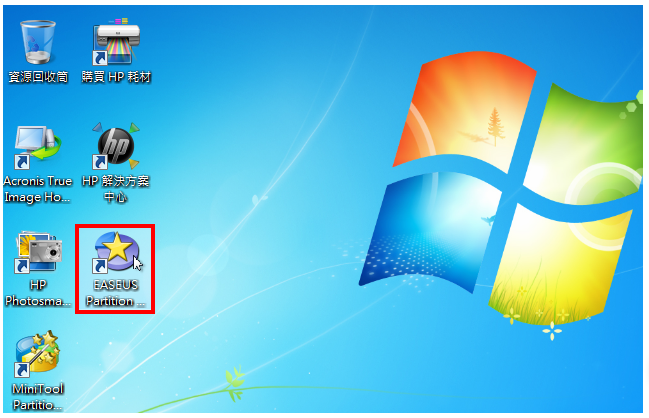
2.选择C:System磁碟,点选「Resize /Move」,准备将C磁碟的分割区缩小。
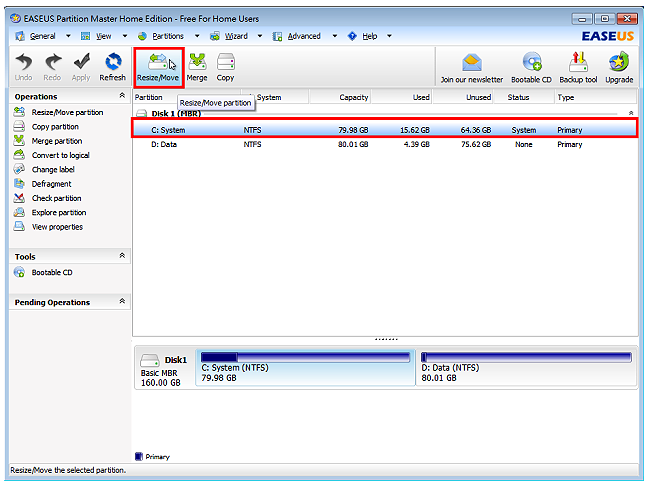
3.拖曳滑鼠来调整分割区大小,将空白分割区保留在分割区的后段,准备与D磁碟合并。
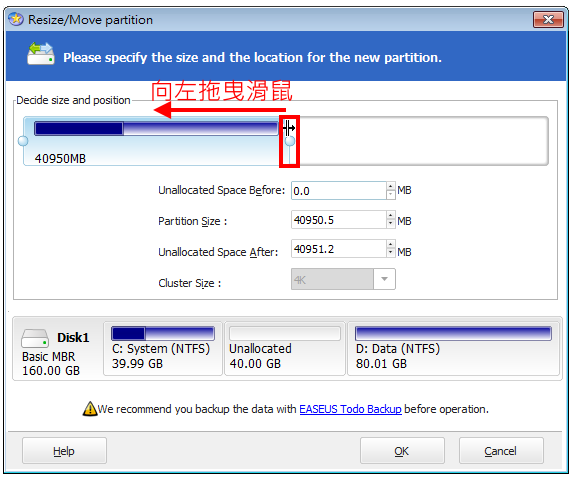
4.C分割区缩小完成,点选「OK」。
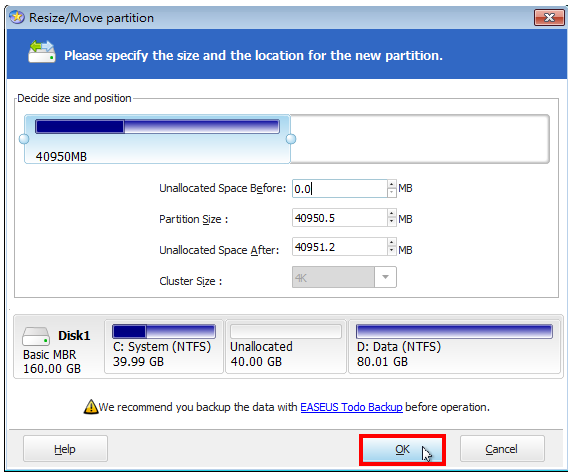
5.如图示,C磁碟已经缩小,空出一段未分配的磁碟分割区「Unallocated」。
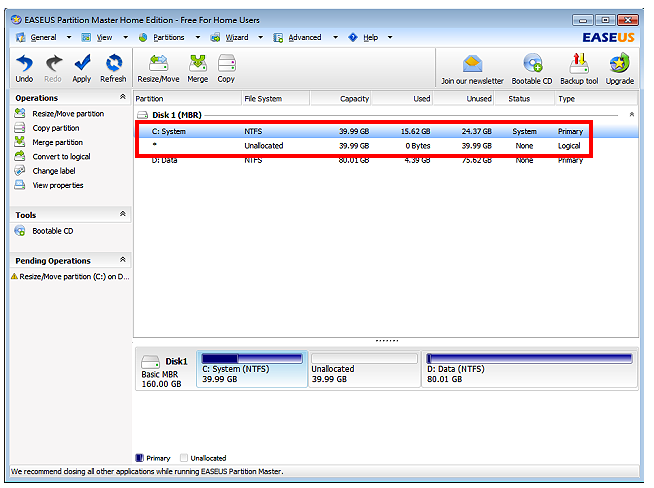
6.选择D磁碟,点选「Resize /Move」,准备将D磁碟的分割区扩大。
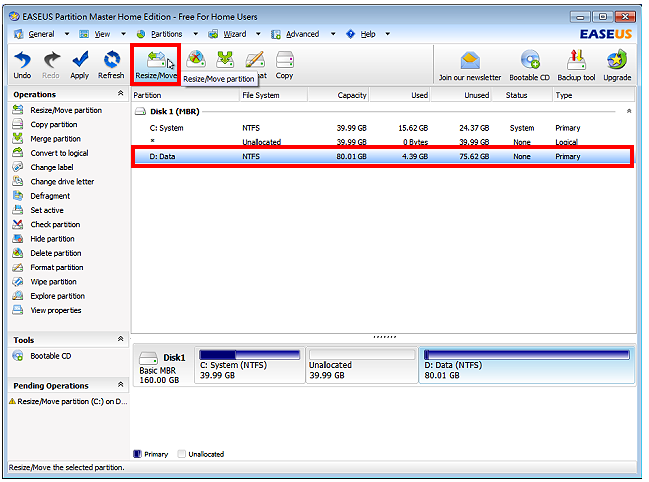
7.向左拖曳滑鼠来调整分割区大小,将所有未分配区域与D磁碟合并。
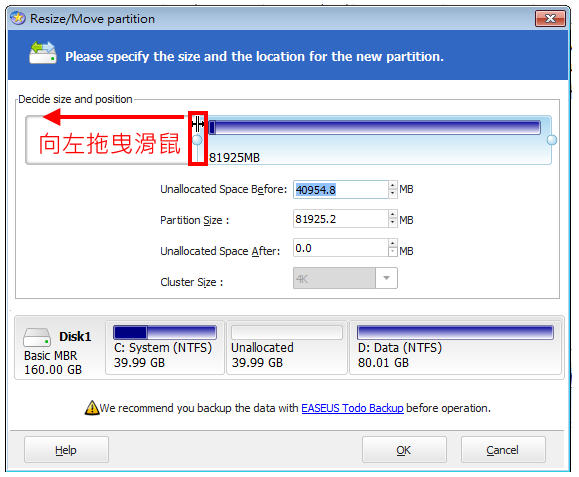
8.调整完成,点选「OK」。
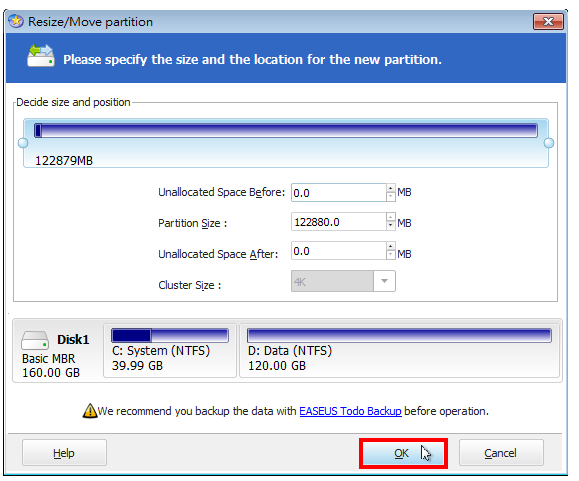
9.点选「Apply」,准备执行变更(如果您不想执行变更就点选「Undo」)。

10.点选「Yes」,确认执行变更。

11.点选「Yes」,电脑会重新开机并进行变更。
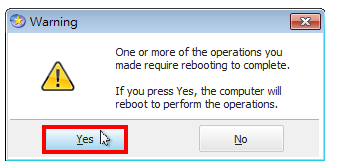
12.正在关机。
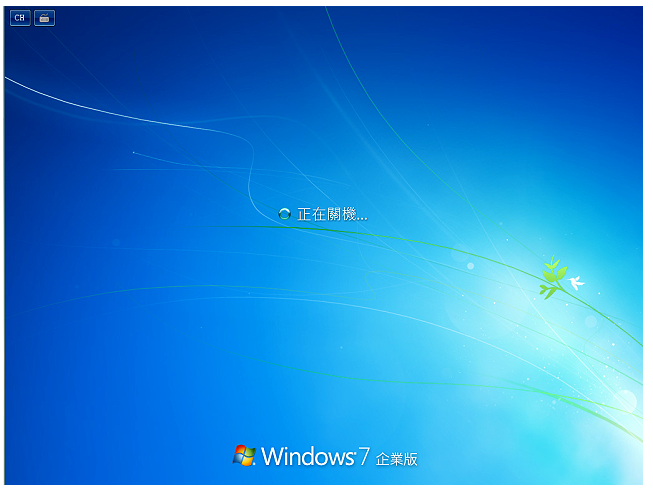
13.如图示,已经多出一个分割区E磁碟。
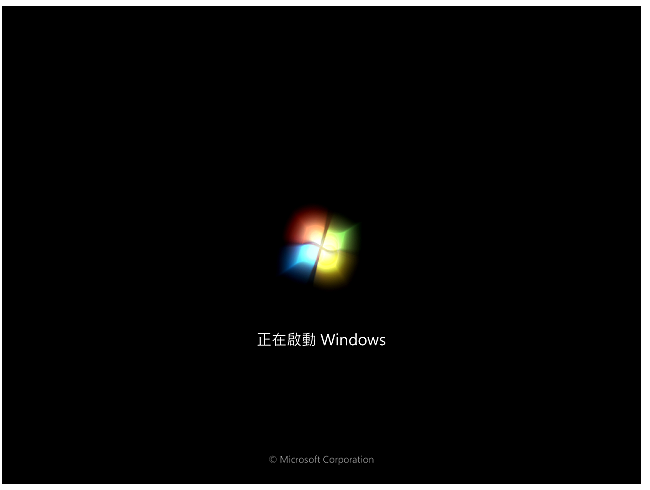
14.正在进行调整磁碟分割区的大小。
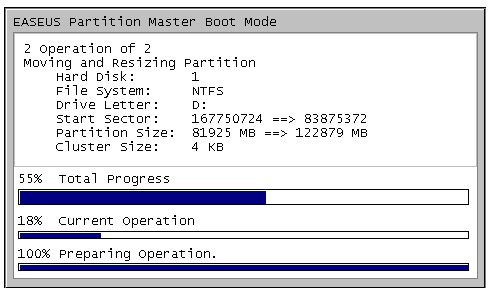
15.分割区调整成功,10秒钟后电脑会自动重新开机。
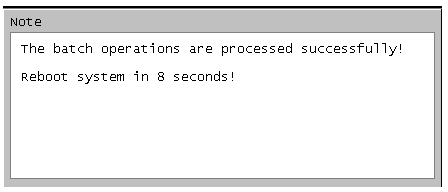
16.Windows 7已经成功重新启动,如图示。

点击阅读全文
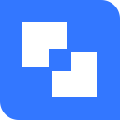
Tenorshare Phone to Phone Transfer
36.6MM
下载
1.3MM
下载
HitPaw Watermark Remover(水印处理工具)
62.7MM
下载